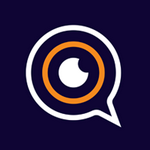Sådan opretter du et nyt udtryk
I dete afsnit forklarer vi dig, hvordan du opbygger et nyt udtryk i KnowMe Creator. Du finder også en video, der viser hvordan det gøres.
Se også: ”Mine uttrykk” i Companion
Opret et nyt udtrykskort
- Log inn med dit brugernavn og kodeord på creator.knowme.no
- Vælg «Mine udtryk» i menuen i venstre side for at komme til udtryksbanken. Eller klik på genvejen som ligger på Dashboardet under Udtryk ”Kom i gang”
- For at oprette nyt udtrykskort skal du trykke den grønne ”Nyt udtryk”-knap oppe i højre hjørne
Udfyld udtrykskortet
- Vælg medie for analysen. Åben mediebiblioteket eller observationer. Tryk på ”Vælg”-knappen på de filerne du ønsker at bruge. Du kan vælge flere filer for at få såvel udtrykket og den respons som I ønsker at kommunikationspartner skal give.
- Giv udtrykket en titel. Vælg titel fra rullegardinet eller tryk på ”Giv udtrykket en titel” for at oprette en ny titel og tryk dernæst på ”Gem”.
- Tilføj udtryksfiltre. Marker hvilke dele af kroppen der bruges aktivt i udtrykket. Bevæger personen hovedet, bruger en arm, en hånd eller andre dele af kroppen for at udtrykke sig, har du her muligheden for at markere dette. Produceres det lyd, markerer du taleboblen. Har udtrykket en sammenhæng med tidspunktet på døgnet og/eller er det et udtryk, der hænger sammen med én bestemt følelsesmæssig tilstand, kan det markeres her.
- Beskriv hvad jeg gør. Beskriv den adfærd du observerer.
• Hvordan er hovedet, ansigtet, øjnene og blikket, tunge og mund?
• Hvordan er kroppen, er der bevægelse i kroppen, arme og ben?
• Produceres det lyd, latter, støn, gråd eller anden lyd? Hvordan er vejrtrækningen? - Beskriv hvad jeg mener. Beskriv den tolkning I er kommet frem til.
• Er I sikre på tolkningen, kan I skrive «Det betyder at..»
• Er tolkningen en foreløbig hypotese, som I har brug for at undersøge yderligere, kan I skrive «Så kan det betyde at..» - Beskriv hvad du skal gøre. Beskriv hvordan du skal respondere for at bekræfte, at udtrykker er forstået. For eksempel: Så vil jeg gerne, at du gør det og det for at jeg ved, at du har forstået mit udtryk. Det kan være, at du gentager min bevægelse og for eksempel fortæller mig at «nu er vi færdige». Du kan også oprette en alternativ respons, hvis den første respons ikke er mulig i alle tilfælde.
- Giv udtrykket nøgleord. Tilføj nøgleord så det bliver lettere at søge efter udtrykket i KnowMe Companion.
- Vælg adfærdstype
• Kommunikativ: de fleste udtryk vil høre inde under denne kategori og i næste trin kan du beskrive den kommunikative funktion. De andre adfærdstyper er:
•Før anfald: udtryk som kan have sammenhæng med epileptiske anfald, før - under - efter.
•Tilfældig: udtryk vi endnu ikke kender betydningen af
•Ticks: udtryk som indeholder ufrivillige bevægelser som spasmer eller ticks. - Vælg kommunikativ funktion. Udtrykkets kommunikative funktion kan enten vælges blandt 10 kommunikative funktioner, der er hentet fra IPCA skemaet (IPCA er et kortlægningsværktøj som bruges i forhold til mennesker med store kommunikative vanskeligheder «Inventory of Potential Communicative Acts». Disse 10 funktioner finder du i rullegardinet. Du har også mulighed for at beskrive andre funktioner ved at trykke på ”Opret ny”.
- Vælg medie det som viser udtrykket. Marker hvilken af de tidligere valgte medier der viser udtrykket. Tryk på det ønskede medie, så det får et orange hak.
- Vælg medie som viser din respons. Marker det medie der viser responsen. Tryk på mediet så det får et orange hak.
- Vælg følgeudtryk. Her har du muligheden til at markere andre udtryk som du ved ofte forekommer i samme situation som de udtryk, du sidder og arbejder med. For eksempel kan du markere udtryk som optræder i samme rutine eller aktivitet. Du vil få præsenteret alle de udtryk, der er lavet tidligere.
- Vælg en eller flere kategorier til udtrykket. Nu kan du eventuelt knytte udtrykket sammen med elementer, du har lavet under rutiner, interesser, aktivitet eller andre kategorier, du selv har oprettet. Hvis man for eksempel har oprettet en rutine «Børste tænder», kan man tilknytte udtryk, der forekommer ved tandbørstning, til denne rutine.
- Indeholder udtrykket sensitiv information? Marker om udtrykket indeholder sensitiv information eller ikke. Hvis udtrykket indeholder sensitiv information, vil det ikke være tilgængeligt for de, der har brugerrettighederne gæst eller kommunikationspartner uden tavshedspligt. Udtrykket vil få et hængelåsikon, som skal være med at bevidstgøre kommunikationspartnere og administratorer som kan se indholdet, om at det er sensitivt.
Offentliggør udtrykket
Indholdet gemmes automatisk undervejs mens du arbejder med det. Når du er færdig med alle de enkelte opgaver, kan du offentliggøre indholdet.